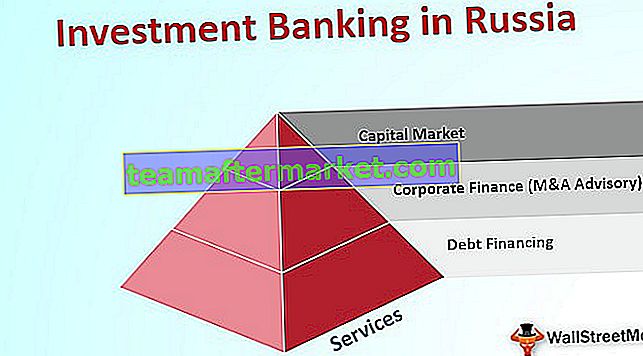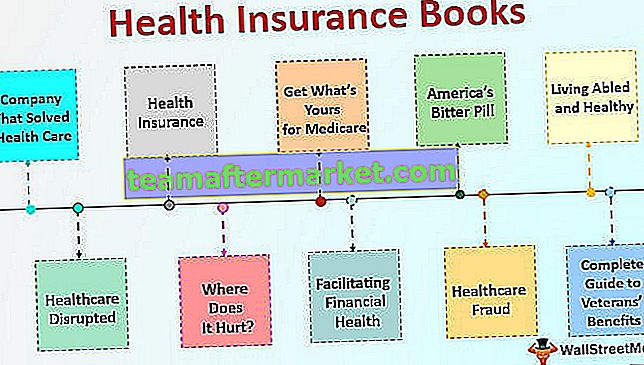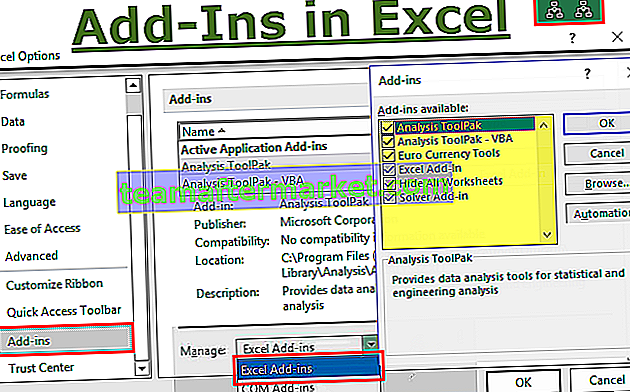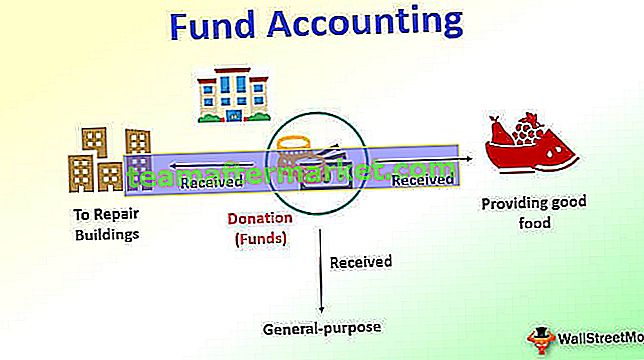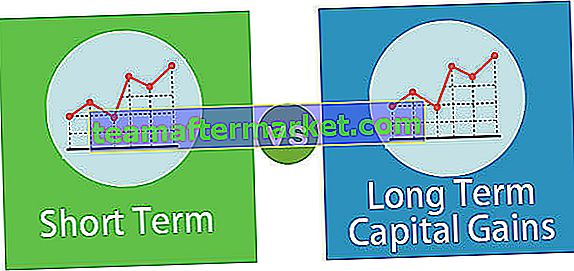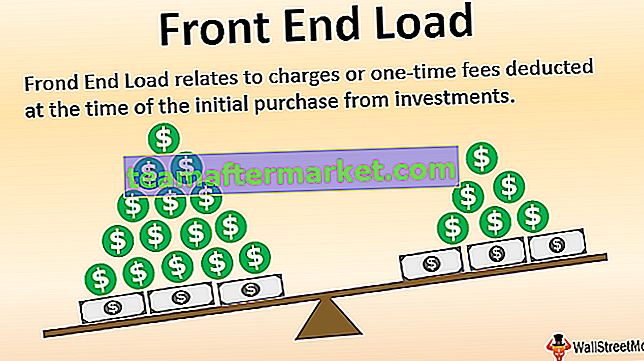Excel VBA Masquer les colonnes
Se cacher est la chose simple, mais vous devez comprendre le concept ici. Pour masquer la colonne à l'aide de VBA, nous devons déterminer quelle colonne nous devons masquer. Pour spécifier la colonne à masquer, nous devons utiliser l'objet RANGE.
Plage ("A: A")Ensuite, nous devons utiliser la propriété «Colonne entière».
Plage ("A: A"). Colonne entièreDans toute la propriété de la colonne, nous devons utiliser la propriété «Hidden».
Plage ("A: A"). Colonne entière.HiddenEnsuite, nous devons enfin définir la propriété Hidden sur TRUE.
Plage ("A: A"). Colonne entière.Hidden = TRUE Cela masquera la colonne A.
Comment masquer les colonnes dans VBA?
Nous pouvons masquer les colonnes de plusieurs manières. Nous pouvons masquer une colonne en utilisant un objet Range, en utilisant la propriété CELLS. En fonction de la méthode que nous utilisons, nous devons construire notre code VBA.
Vous pouvez télécharger ce modèle Excel VBA Hide Columns ici - Modèle Excel VBA Hide ColumnsExemple # 1 - Masquer à l'aide de l'objet Range
Si vous souhaitez masquer une colonne particulière, spécifiez la colonne à l'intérieur de l'objet RANGE. Regardez les données ci-dessous.

Nous allons maintenant masquer toute la colonne A à l'aide du code suivant.
Code:
Sub Range_Hide () Range ("A: A"). FullyColumn.Hidden = True End Sub 
Ainsi, lorsque nous exécuterons le code, nous obtiendrons le résultat suivant.

Exemple # 2 - Masquer à l'aide de la propriété Columns
Si vous souhaitez masquer la colonne à l'aide de la propriété Columns, le code ci-dessous est fait pour vous.
Code:
Sub Range_Hide () Columns ("B"). Hidden = True End Sub 
Cela masquera la colonne B. Ici, vous devez penser à l'emplacement de la propriété Colonne entière. Lorsque vous utilisez la propriété Columns, il n'est pas nécessaire d'utiliser la propriété Column entière.
Nous pouvons toujours utiliser la propriété Colonne entière mais pas nécessairement obligatoire. Et le code pour le même est donné ci-dessous.
Code:
Sub Columns_Hide () Columns ("B"). CompleteColumn.Hidden = True End Sub 
Cela devrait également fonctionner correctement.
Nous pouvons également utiliser le numéro de colonne au lieu d'une référence alphabétique. Et le code pour le même est donné ci-dessous.
Code:
Sub Columns_Hide () Columns (4) .EntireColumn.Hidden = True End Sub

Cela masquera la colonne D.

Exemple # 3 - Masquer plusieurs colonnes
Nous pouvons également masquer plusieurs colonnes à la fois. Pour cela, nous devons mentionner la première et la dernière colonne, de sorte que les colonnes intermédiaires soient également masquées. Pour les mêmes données que l'exemple n ° 1, utilisez le code suivant pour masquer plusieurs colonnes.
Code:
Sub Columns_Hide () Range ("A: C"). EntierColonne.Hidden = True End Sub 
Cela masquera les colonnes A à C.
Nous pouvons également utiliser le code suivant pour masquer plusieurs colonnes dans Excel VBA.
Code:
Colonnes Sub Multi_Columns_Hide () ("A: C"). CompleteColumn.Hidden = True End Sub 
Les méthodes ci-dessus masqueront les trois premières colonnes, c'est-à-dire A, B et C.

Exemple # 4 - Masquer les colonnes avec une seule cellule
Nous pouvons également masquer une colonne basée sur une seule référence de cellule. Nous n'avons pas besoin de donner la référence de colonne complète pour masquer la colonne. Avec une seule référence de cellule, nous devrions pouvoir masquer une colonne.
Code:
Sub Single_Hide () Range ("A5"). FullyColumn.Hidden = True End Sub 
Cela masquera toute la colonne A.

Exemple # 5 - Masquer chaque colonne alternative
Supposons que vous ayez une donnée semblable à l'image ci-dessous.

Nous devons masquer chaque colonne alternative qui est vide. Pour que cela se produise, nous devons utiliser des boucles, le code ci-dessous fera le travail pour nous.
Code:
Sub AlternativeColumn_Hide() Dim k As Integer For k = 1 To 7 Cells(1, k + 1).EntireColumn.Hidden = True k = k + 1 Next k End Sub

This will hide every alternate column.

Example #6 – Hide Every Empty Column
In the previous example every other alternative column was blank we have hidden easily. But look at the below data.

Here empty columns pattern is not standard. In these cases below code will hide all the empty columns, it doesn’t matter what the pattern is.
Code:
Sub Column_Hide1() Dim k As Integer For k = 1 To 11 If Cells(1, k).Value = "" Then Columns(k).Hidden = True End If Next k End Sub

When you run the code you will get the result as follows.

Example #7 – Hide Columns Based On Cell Value
Now we will see how to hide column based on the cell value. For an example look at the below data.

Here I want to hide all the columns if the heading is “No”. Below code will do it for me.
Code:
Sub Column_Hide_Cell_Value() Dim k As Integer For k = 1 To 7 If Cells(1, k).Value = "No" Then Columns(k).Hidden = True End If Next k End Sub

When you run the code you will get the result as follows.